SAP EWM - Entrega de entrada e saída
Neste capítulo, discutiremos em detalhes sobre o Inbound e Outbound Delivery e seus módulos.
Como abrir um pedido de compra para consulta de entrada?
Vá para o sistema ERP e crie um pedido de compra conforme mostrado na imagem a seguir ou use o comando - T-code: me21

Insira os seguintes detalhes -
- Vendor
- Org de Compra
- Código da companhia
- Insira os detalhes do material
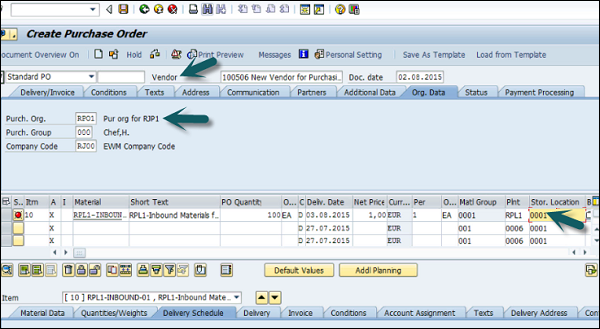
Você pode rolar até a parte inferior da tela e as informações são preenchidas automaticamente.

Clique em salvar na parte superior para salvar o pedido e, em seguida, o número do pedido é criado.
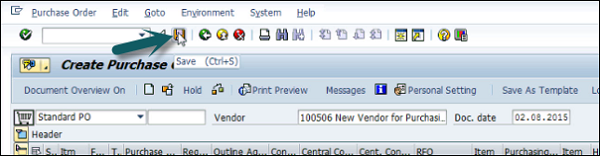
Para ver este pedido de compra, vá para a guia de exibição conforme mostrado na imagem a seguir ou use T-code: me23.
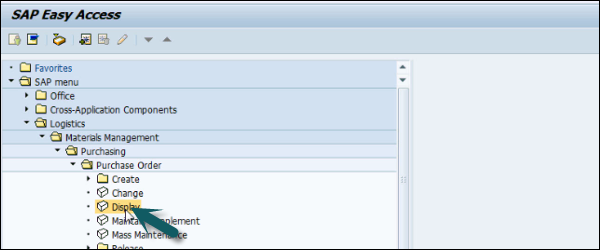

Como criar uma entrega de entrada?
As capturas de tela a seguir foram alinhadas para explicar como criar uma entrega de entrada.

Insira o fornecedor e os detalhes do pedido.

Agora você pode ver todos os detalhes como a remessa, colocação de estoque, etc.


Clique no botão Salvar e você receberá a confirmação.
A próxima etapa é ir ao sistema EWM e verificar se essa notificação de entrega de entrada é replicada no EWM.
Faça login no sistema EWM. Vá para Manter notificação de entrega de entrada conforme mostrado na captura de tela a seguir.
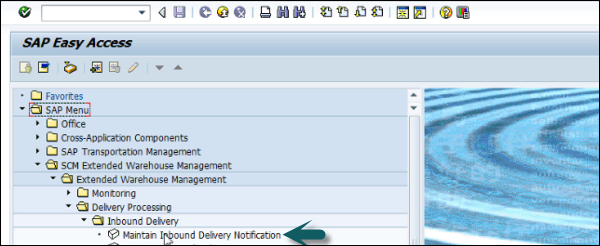
Selecione o número do depósito. Se você deseja alterar o valor padrão, clique no valor padrão. Selecione o nº do armazém e clique na marca de seleção.

Execute uma pesquisa usando o pedido de compra criado na etapa anterior.


Para realizar o check in, check out no EWM, acesse o sistema EWM e use T-code: /scwm/cico. Você pode executar o ponto de verificação usando vários parâmetros.


Você pode inserir a unidade de transporte ou qualquer um desses parâmetros e pode verificar o número do veículo, o período planejado de chegada e partida, etc.

Para ver o movimento do pátio, você pode usar T-code: /scwm/ymove.

Como na etapa anterior, você pode realizar uma pesquisa com base em vários parâmetros. Digite o número da TU e clique no botão Pesquisar.

De maneira semelhante, você pode executar a tarefa de descarregamento usando o Código de transação: /scwm/unloade realizar uma pesquisa no número TU ou quaisquer outros parâmetros. A próxima etapa é realizar a desconsolidação e colocar a atividade.